Gói hồ sơ Back to School đề cập đến quy trình vào đầu mỗi năm học, trong đó phụ huynh có thể xem lại thông tin liên hệ và trong trường hợp khẩn cấp cho (các) học sinh của họ và hoàn thành bất kỳ đánh giá và ghi nhận chính sách hàng năm nào. Quá trình này sẽ được hoàn thành trực tuyến thông qua ParentVUE.
Truy cập Back to School thông qua ParentVUE
- Đăng nhập vào ứng dụng ParentVUE hoặc trang web ParentVUE bằng tên người dùng và mật khẩu ParentVUE của bạn.
- Sau khi đăng nhập vào ParentVUE, hãy nhấp vào nút Online records (Hồ sơ Trực tuyến) ở đầu màn hình.
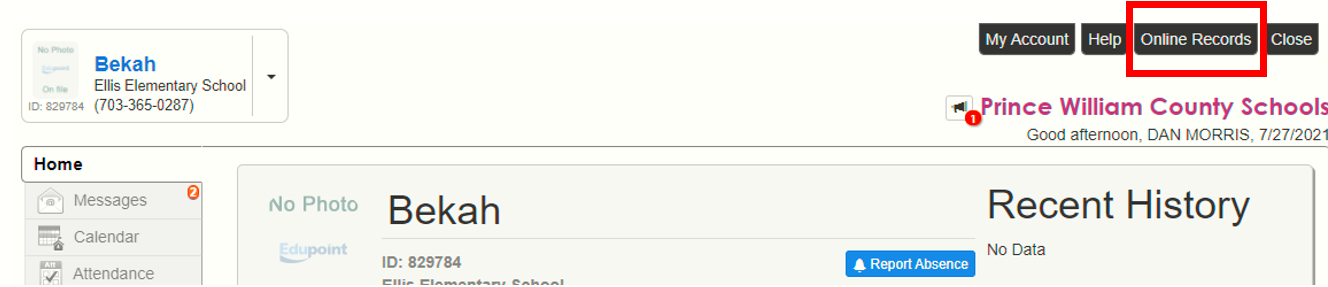
- Trên Màn hình chính đăng ký trực tuyến, hãy chọn 2023-24 *Back to School (Học sinh cũ cũ PWCS)*.
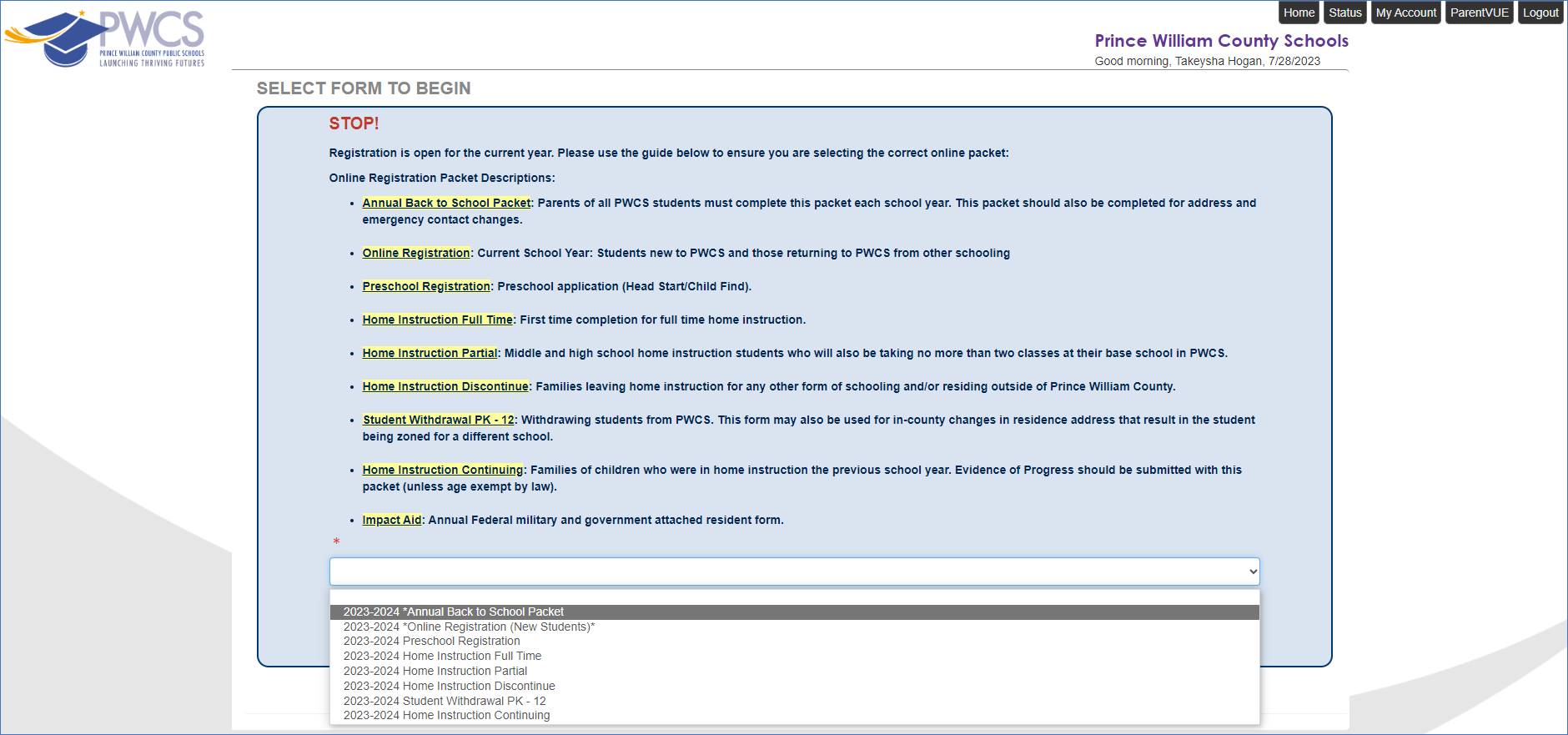
-
Nhấp vào Bắt đầu Gói Trực tuyến để bắt đầu quy trình Gói tựu trường.

Hoàn thành hồ sơ Back to School
Phần này sẽ xem xét từng màn hình mà bạn sẽ thấy cùng với hướng dẫn về cách hoàn thành thông tin cần thiết cho Bộ hồ sơ tựu trường.
- Để điều hướng qua Gói Back to School, hãy nhấp vào Save and Continue (Lưu và tiếp tục) ở cuối mỗi màn hình.
- Để quay lại phần trước, bạn có thể nhấp vào nút Back (Quy lại) từ bất kỳ màn hình nào hoặc có thể chọn một mô-đun từ thanh điều hướng bên trái.
Màn hình Welcome (Chào mừng)
Màn hình Chào mừng cung cấp thông tin cơ bản về Back to School. Vui lòng xem lại thông tin này trước khi tiếp tục.
Màn hình Student Summary (Tóm tắt Thông tin học sinh)
Màn hình Tóm tắt thông tin học sinh liệt kê tất cả học sinh được liên kết với tài khoản phụ huynh của bạn. Nếu bất kỳ thông tin nào không chính xác hoặc bất kỳ học sinh nào bị thiếu, vui lòng liên hệ với trường học của con bạn trước khi tiếp tục.
Màn hình Signature (Chữ ký)
Khi hoàn thành Bộ hồ sơ Back to School, bạn sẽ được yêu cầu hoàn thành chữ ký điện tử. Vui lòng nhập tên của bạn chính xác như tên xuất hiện ở góc trên bên phải màn hình. Nếu tên của bạn không chính xác, vui lòng liên hệ với trường học của con bạn trước khi tiếp tục với Back to School.
Màn hình Home Address (Địa chỉ Nhà)
Màn hình Địa chỉ nhà hiển thị địa chỉ nhà hiện tại của gia đình. Nếu địa chỉ không thay đổi, hãy nhấp vào Lưu và Tiếp tục; nếu không, hãy chọn hộp kiểm *Kiểm tra tại đây nếu địa chỉ của bạn đã thay đổi và làm theo hướng dẫn trên màn hình để nhập địa chỉ mới của bạn.
Màn hình Mail Address (Địa chỉ gửi thư)
Màn hình Địa chỉ thư hiển thị địa chỉ gửi thư hiện tại trong hồ sơ và có thể được cập nhật nếu cần.
Màn hình Parent/Guardian Demographics
Màn hình Nhân khẩu học của Phụ huynh/Người giám hộ hiển thị thông tin nhân khẩu học chung cho phụ huynh/người giám hộ được liên kết với (các) hồ sơ của học sinh. Phụ huynh/người giám hộ có thể cập nhật thông tin sau trên màn hình này:
- Ngôn ngữ ưa thích của phụ huynh/người giám hộ cho các tài liệu bằng văn bản
- Tình trạng liên quan đến quân sự của cha mẹ/người giám hộ và loại nghĩa vụ quân sự
Màn hình Phụ huynh/Người giám hộ: Thông tin liên hệ
Màn hình Parent/Guardian: Contact Information (Thông tin để liên hệ với Phụ huynh) hiển thị tất cả các số điện thoại và địa chỉ email chính của phụ huynh/người giám hộ. Cập nhật thông tin này nếu cần.
Màn hình dành cho phụ huynh/người giám hộ
Màn hình Parent/Guardian (Phụ huynh/Người giám hộ) hiển thị tất cả phụ huynh/người giám hộ được liên kết với một hoặc nhiều hồ sơ học sinh. Để xem xét độ chính xác của từng bản ghi gốc còn lại, hãy nhấp vào nút Chỉnh sửa ở bên trái tên của cha mẹ. Phụ huynh/người giám hộ bổ sung có thể được thêm vào nếu cần thiết. Mối quan hệ với từng học sinh có thể được cập nhật hoặc xác định sau trong quy trình. Người dùng sẽ không thể tiếp tục cho đến khi tất cả các bản ghi gốc hiện có được xem xét, ngay cả khi không cần thay đổi.
Màn hình Trường hợp Khẩn cấp
Màn hình Emergency (Trường hợp khẩn cấp) liệt kê tất cả các liên hệ khẩn cấp liên quan đến một hoặc nhiều hồ sơ học sinh. Xem lại từng bản ghi liên hệ khẩn cấp bằng cách nhấp vào nút Chỉnh sửa ở bên trái tên của liên hệ. Người dùng sẽ không thể tiếp tục cho đến khi tất cả hồ sơ liên hệ hiện có được xem xét và/hoặc xóa.
Màn hình học sinh
Màn hình Học sinh liệt kê tất cả các sinh viên đã đăng ký tích cực. Nhấp vào nút Chỉnh sửa ở bên trái tên của học sinh để xem lại thông tin của học sinh. Tất cả học sinh phải được xem xét để tiếp tục với Gói Back to School. Thông tin sau đây có thể được cập nhật cho sinh viên:
- Nơi cư trú chính (nếu địa chỉ đã thay đổi)
- Loại nhà
- Số điện thoại của học sinh
- Tên ưu tiên/Biệt hiệu của học sinh
- Email cá nhân của học sinh
- Tình trạng vô gia cư
- Bảo hiểm sức khỏe
- Thông tin bác sĩ/nha sĩ
- Thông tin sức khỏe (Tình trạng sức khỏe, Thuốc men)
- Liên hệ khẩn cấp
- Chính sách và lời cảm ơn của PWC
- Tải lên bằng chứng cư trú và tài liệu ID
Màn hình giấy tờ
Màn hình Document (Giấy tờ) sẽ hiển thị danh sách tất cả các tài liệu cần được cung cấp cho nhà trường dựa trên những thay đổi được thực hiện trong quá trình hoàn thành Bộ hồ sơ tựu trường. Các tài liệu cần thiết có thể bao gồm:
- Bằng chứng cư trú - bắt buộc khi địa chỉ nhà đã thay đổi.
- Bằng chứng tiêm chủng - bắt buộc dựa trên độ tuổi và/hoặc cấp lớp của học sinh theo Các yêu cầu về tiêm chủng của Bộ Y tế Virginia.
- Tài liệu Giám hộ Đặc biệt - bắt buộc nếu tình trạng giám hộ của học sinh đã được cập nhật.
Các biểu mẫu của Back to School sẽ có sẵn ở cuối màn hình. Bạn có thể in những tài liệu này cho hồ sơ của bạn. Không cần gửi bản sao đến trường vì tài liệu sẽ được gửi qua đường điện tử.
Xem lại/Gửi
Tất cả các Bộ hồ sơ Trở lại Trường học phải được xem xét trước khi chúng có thể được gửi đến trường. Để xem lại Gói Back to School, hãy nhấp vào nút Xem lại. Xem lại tất cả các thay đổi được thực hiện trên màn hình Xem lại/Gửi. Các thay đổi được đánh dấu để dễ dàng tham khảo.
Sau khi quá trình xem xét Gói Back to School hoàn tất, hãy chọn hộp cho biết Tôi đã đọc lại tất cả dữ liệu đăng ký và xác nhận rằng dữ liệu đó là chính xác rồi nhấp vào Submit (Gửi).
Một thông báo xác nhận sẽ xuất hiện, thông báo rằng không thể thực hiện các thay đổi bổ sung sau khi Bộ hồ sơ tựu trường đã được gửi. Để quay lại màn hình Xem lại/Gửi, hãy nhấn Cancel; nếu không nhân OK
